详细图文指南
目录导读
- 为什么要清理下载记录
- 清理下载记录的步骤详解
- 高级清理选项说明
- 常见问题解答
- 下载记录管理的最佳实践
为什么要清理下载记录
在日常使用谷歌浏览器的过程中,我们经常会下载各种文件,这些下载记录会被浏览器自动保存,虽然这方便了我们查找最近下载的文件,但长期积累的下载记录会带来一些问题。
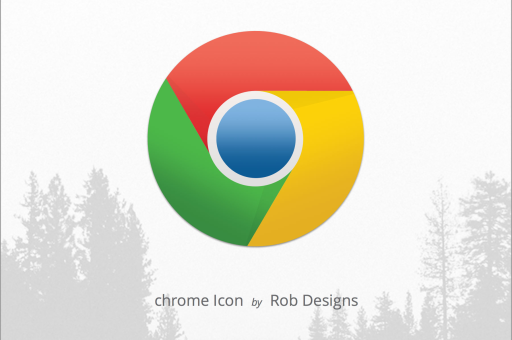
下载记录会占用一定的存储空间,虽然单个记录占用的空间很小,但长期积累下来也会对系统性能产生轻微影响,下载记录可能包含一些私密文件信息,如果多人共用同一台电脑,或者电脑需要借给他人使用,这些记录可能会泄露您的隐私,当下载记录过多时,查找特定文件反而变得困难,因为需要在长长的列表中不断滚动查找。
定期清理下载记录不仅能释放存储空间,还能保护个人隐私,同时让您的谷歌浏览器下载界面更加整洁有序,特别是对于那些经常处理敏感文件或者喜欢保持系统整洁的用户来说,掌握清理下载记录的方法非常必要。
清理下载记录的步骤详解
清理谷歌浏览器的下载记录非常简单,只需几个步骤即可完成,以下是详细的操作流程:
第一步:打开谷歌浏览器设置 点击浏览器右上角的三个点图标,从下拉菜单中选择“设置”选项,您也可以在地址栏直接输入“chrome://settings/”快速访问设置页面。
第二步:进入隐私和安全设置 在设置页面左侧的菜单中,找到并点击“隐私和安全”选项,这个选项包含了所有与用户隐私和数据安全相关的设置项。
第三步:选择清除浏览数据 在“隐私和安全”页面中,找到“清除浏览数据”选项并点击,系统会弹出一个新的窗口,提供多种数据清除选项。
第四步:选择清除下载记录 在弹出的窗口中,点击“高级”选项卡,在时间范围下拉菜单中,您可以选择清除所有时间的数据,或者只清除特定时间段的数据,在数据类型列表中,找到“下载历史记录”选项并勾选它,如果您只想清理下载记录而不影响其他数据,请确保只勾选此项。
第五步:确认清除操作 点击窗口底部的“清除数据”按钮,系统会立即删除所有选中的下载记录,这个过程通常只需要几秒钟,取决于您要清除的记录数量。
完成以上步骤后,您的下载记录就被成功清除了,您可以通过点击浏览器右上角的三个点,选择“下载”内容(或使用Ctrl+J快捷键)来确认下载记录已被清空。
高级清理选项说明
除了基本的清理方法,谷歌浏览器还提供了一些高级清理选项,让用户能够更精细地管理下载记录。
选择性清理 如果您不想清除所有下载记录,而是只想删除特定的记录,可以直接在下载页面进行选择性清理,打开下载页面(Ctrl+J),找到您想删除的特定下载记录,点击右侧的“X”按钮即可单独删除该记录,这种方法适用于只需要清理部分敏感或无用下载记录的情况。
设置自动清理 谷歌浏览器支持设置自动清理策略,在“设置”>“高级”>“系统”中,您可以找到“关闭Google Chrome后继续运行后台应用”选项,如果禁用此功能,浏览器在关闭时会自动清理部分临时数据,虽然这不直接针对下载记录,但可以辅助保持浏览器的整洁。
使用快捷键快速访问 您可以使用快捷键Ctrl+J直接打开下载页面,在这里您可以查看、打开、删除或搜索特定的下载记录,这个快捷键能大大提高管理下载记录的效率。
利用搜索功能筛选记录 当下载记录很多时,可以使用下载页面顶部的搜索框快速找到特定文件,输入文件名或部分文件名,浏览器会立即筛选出相关的下载记录,方便您进行批量删除或管理。
常见问题解答
问:清理下载记录会影响我实际下载的文件吗? 答:不会,清理下载记录只会删除浏览器中的下载历史列表,不会删除您实际下载到电脑中的文件,这些文件仍然保存在您当初选择的下载位置,通常是“下载”文件夹。
问:能否恢复已清除的下载记录? 答:一旦清除下载记录,就无法通过浏览器本身恢复,如果您记得文件名或部分文件名,可以通过电脑的搜索功能在下载文件夹中查找实际文件,一些系统恢复软件可能能够恢复浏览器数据,但成功率不确定。
问:如何防止谷歌浏览器保存下载记录? 答:目前谷歌浏览器没有提供完全禁用下载记录保存的选项,您可以使用无痕模式(Ctrl+Shift+N)进行下载,这样下载记录会在关闭无痕窗口后自动删除,您可以定期清理下载记录,养成良好习惯。
问:清理下载记录会影响浏览器性能吗? 答:清理下载记录对浏览器性能的影响微乎其微,下载记录占用的存储空间很小,清理它们不会显著提高浏览器速度,定期清理所有浏览数据(包括缓存、Cookie等)确实可以提高浏览器性能。
问:有没有批量管理下载记录的方法? 答:目前谷歌浏览器没有提供多选删除功能,您只能逐个删除或一次性清除所有下载记录,您可以使用第三方浏览器历史记录管理工具来实现更精细的批量管理。
下载记录管理的最佳实践
合理管理下载记录不仅能保护隐私,还能提高工作效率,以下是一些实用的最佳实践建议:
定期清理习惯 建议每个月清理一次下载记录,或者当记录数量超过50条时进行清理,您可以在日历上设置提醒,或者将清理日定在每月的第一天,这样容易记住。
重要记录备份 对于重要的下载记录,在清理前建议做好备份,您可以创建一个文本文件,记录重要下载的文件名和下载日期,或者使用浏览器的书签功能将重要下载页面保存起来。
结合使用无痕模式 当下载敏感或私密文件时,建议使用无痕模式,这样关闭浏览器后,下载记录会自动清除,而实际下载的文件仍然保留在电脑中。
利用第三方工具 如果您的下载记录非常多,可以考虑使用第三方浏览器历史记录管理工具,这些工具通常提供更强大的搜索、筛选和批量删除功能,能大大提高管理效率。
文件整理配合 除了清理下载记录,也建议定期整理实际的下载文件夹,将重要文件分类存储到其他文件夹,删除不需要的文件,这样即使下载记录被清除了,您仍然能轻松找到所需文件。
通过掌握这些清理和管理下载记录的方法,您将能更好地使用谷歌浏览器,保护个人隐私,保持浏览器的高效运行,如果您尚未安装浏览器,可以访问谷歌浏览器官网获取最新版本的谷歌浏览器下载。






